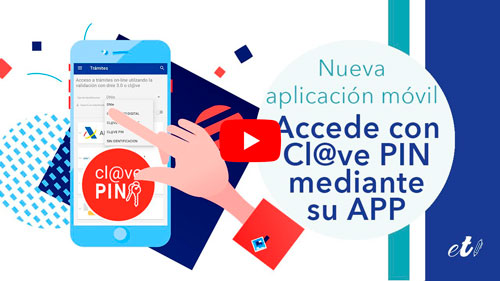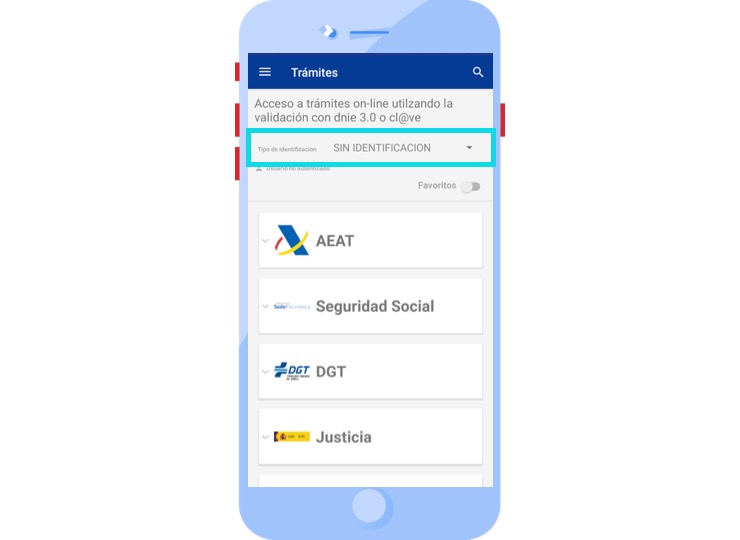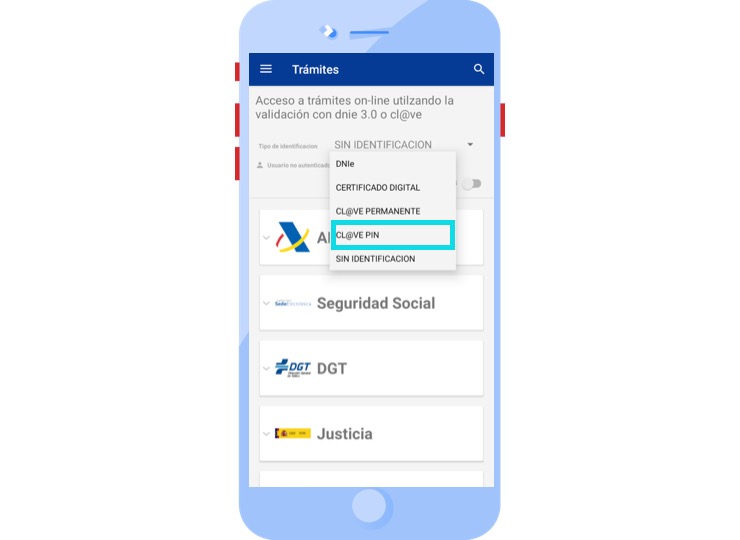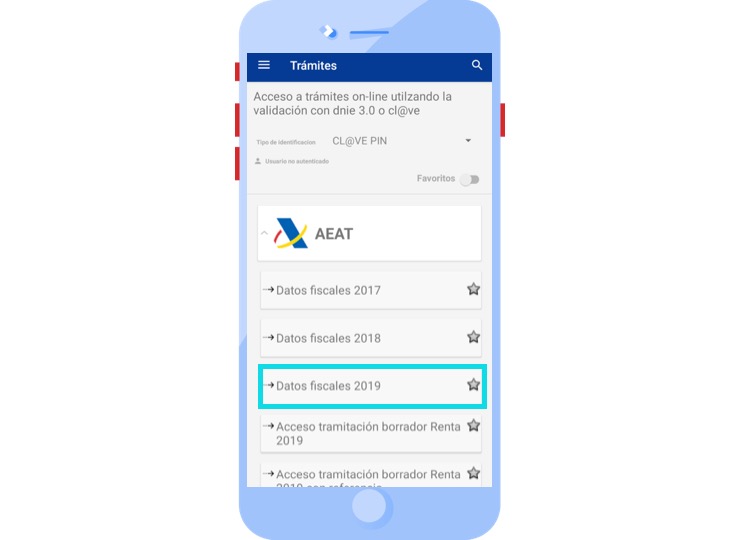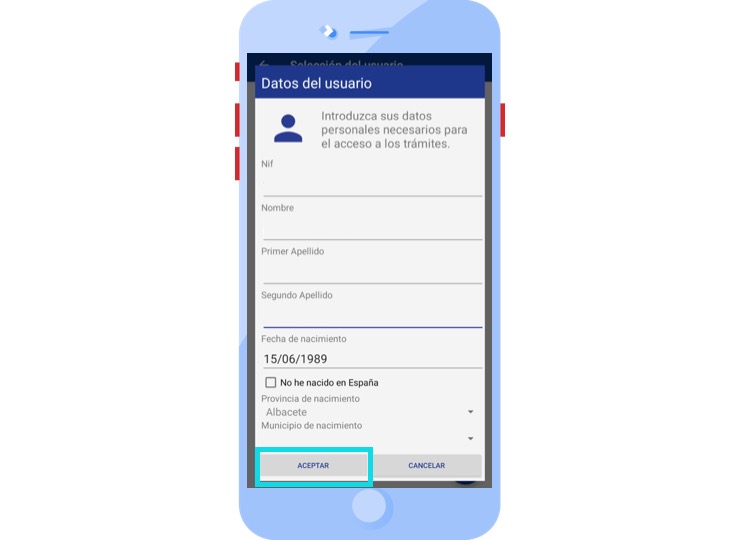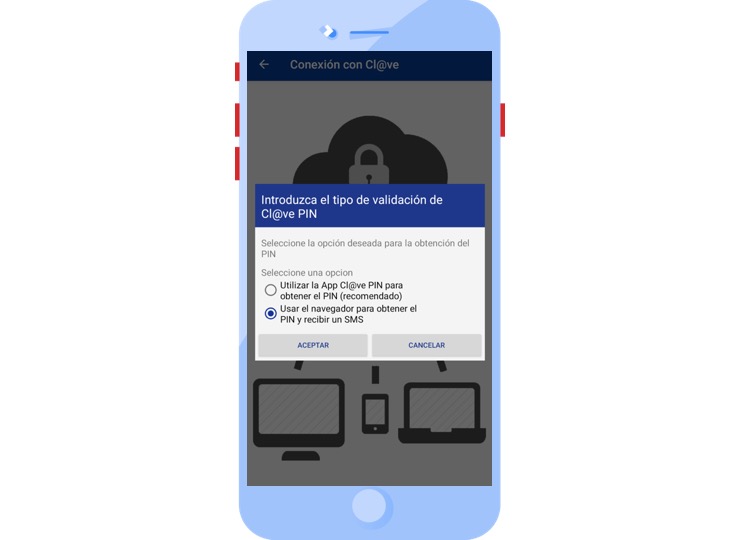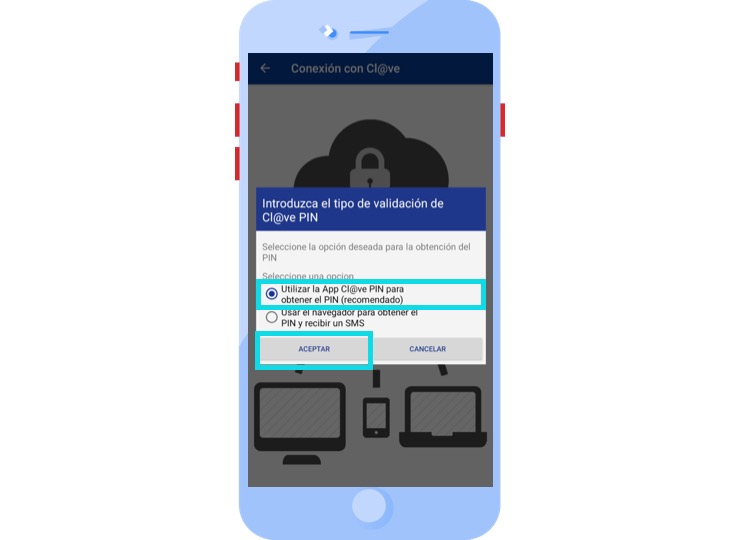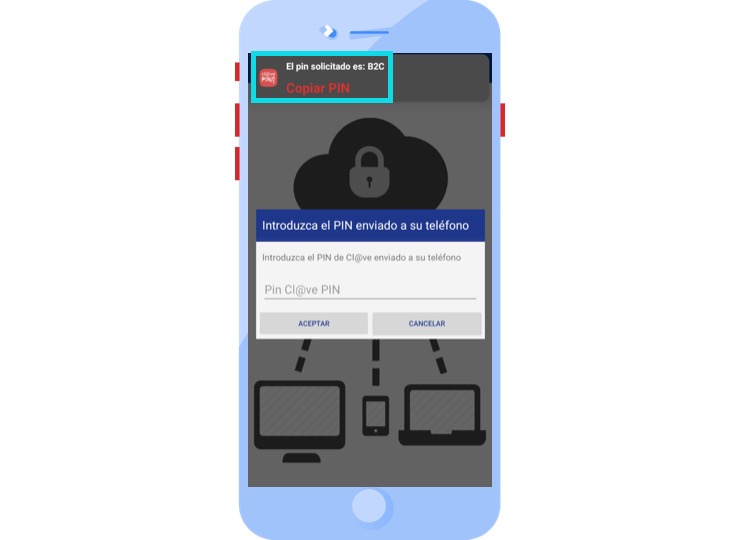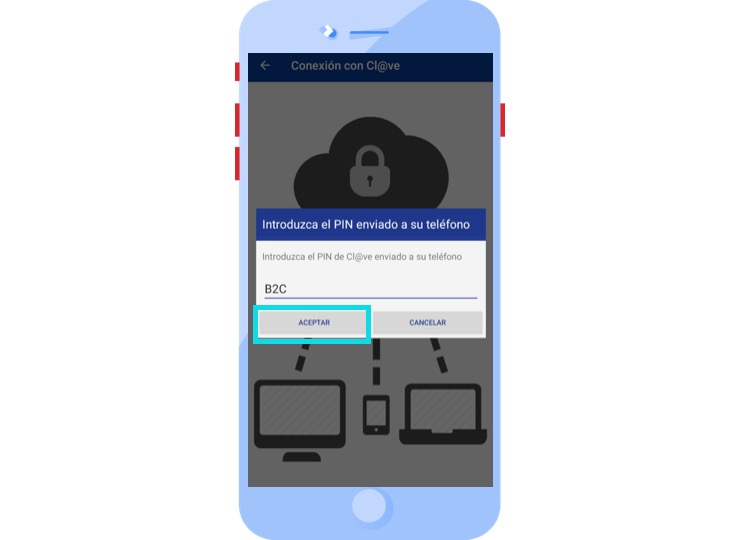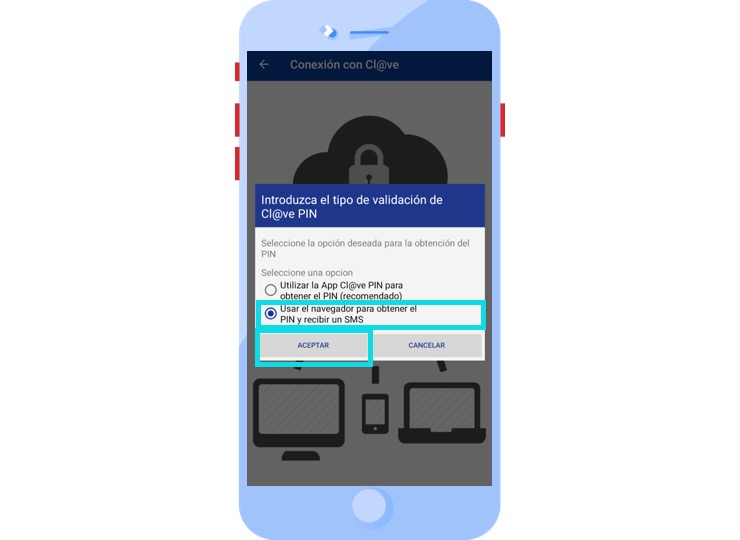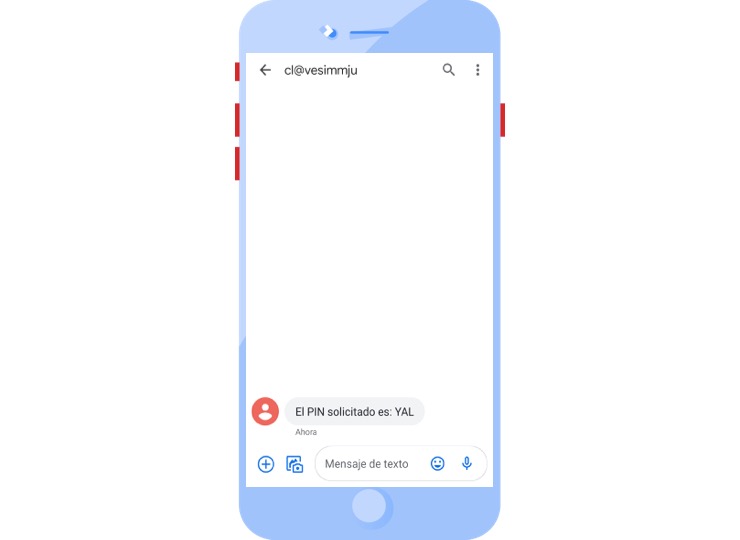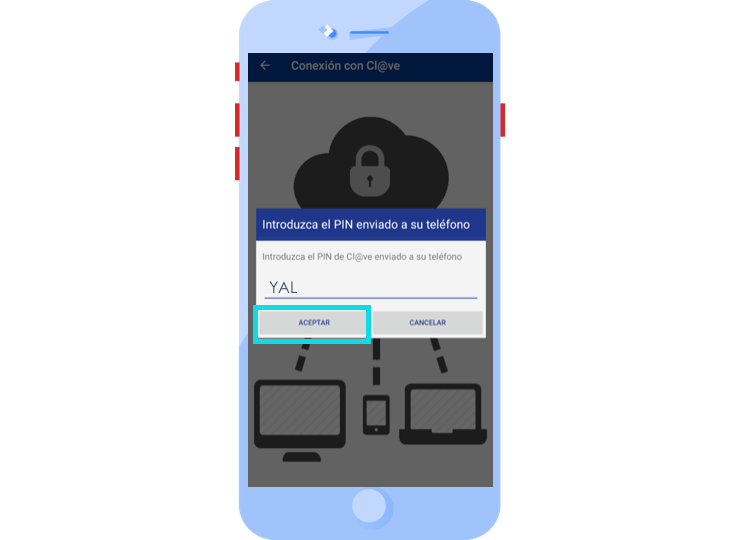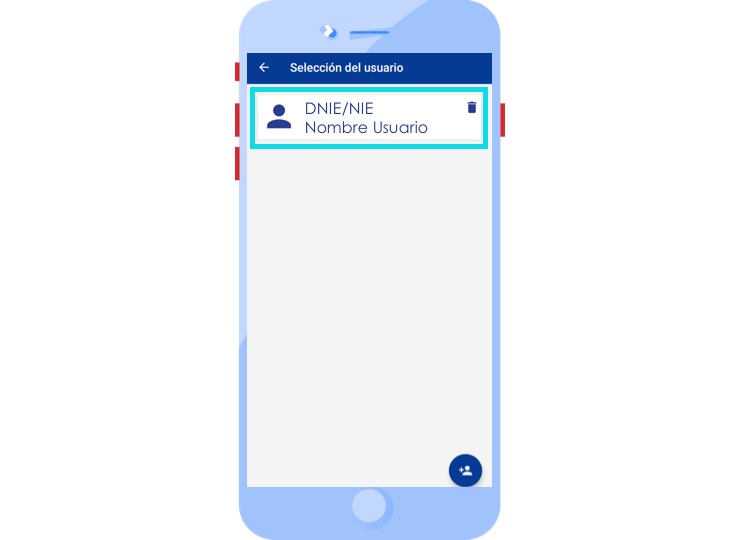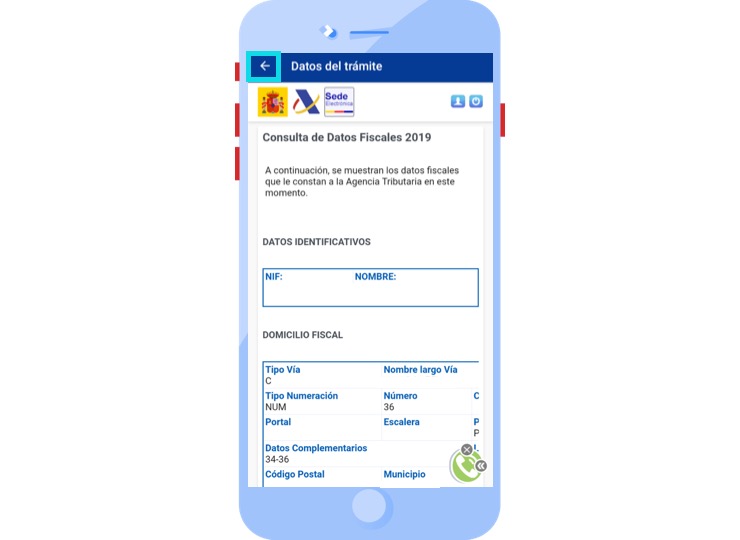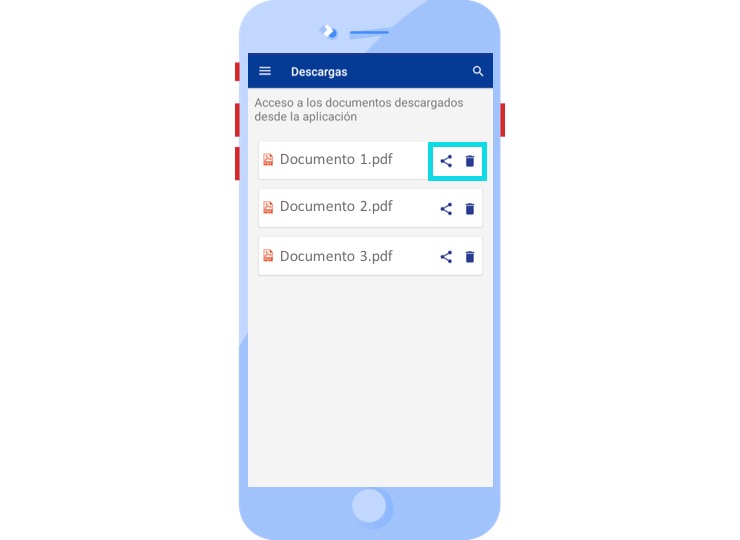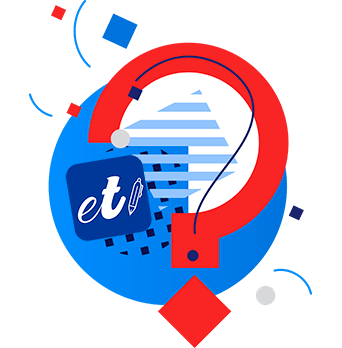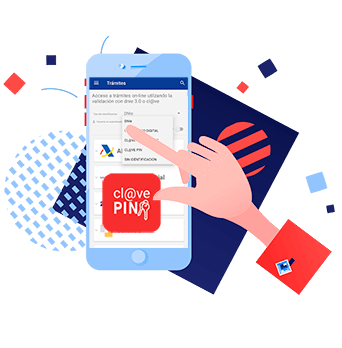
Tutorial Completo Paso a Paso
Creación de un nuevo usuario de Clave PIN
1. Selecciona el Tipo de Identificación
2. Selecciona el trámite
Desde la opción de trámites, selecciona la entidad a la que pertenece el trámite que se deseas realizar y aparecerá una lista con los trámites disponibles para la entidad.
Pulsa sobre el trámite deseado para acceder
3. Creación de un nuevo usuario
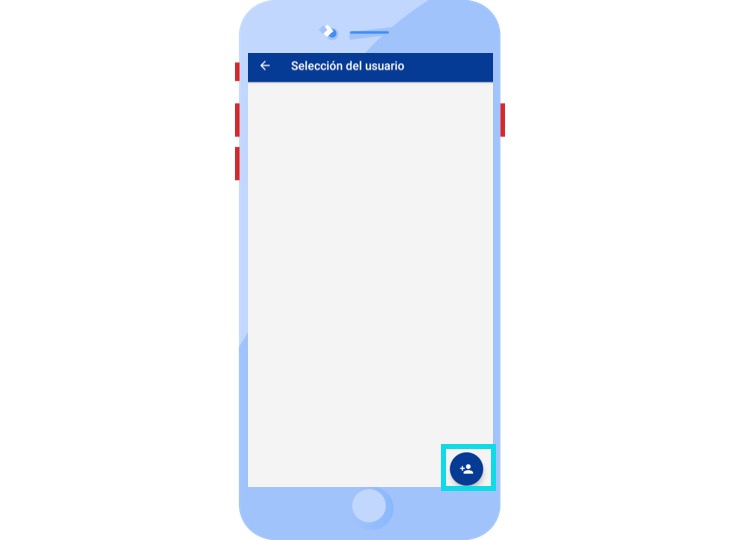
Tras esto, se muestra la siguiente pantalla en la que es necesario introducir los datos del usuario registrado en Clave PIN.
Una vez introducidos los datos del usuario de Clave PIN, la aplicación solicitará el método de validación deseado. Se permite la utilización de la APP de Cl@ve PIN para obtener el PIN o usar el navegador para obtener el PIN y recibir un SMS.
3.1. Validación mediante APP Cl@ve PIN
Si se selecciona esta opción.
La aplicación mostrará una ventana en la que se permite introducir el código y el PIN generados por la APP de Cl@ve PIN que el usuario debe tener correctamente instalada y configurada en su dispositivo móvil.
Si quieres saber como descargar y configurar la APP de Cl@ve PIN en tu móvil Android, te dejamos un video aquí.
3.2. Validación mediante SMS
Si se selecciona esta opción
La aplicación mostrará en primer lugar una ventana en la que se solicita la Fecha de Expedición del DNIe, o el Número de Soporte en caso de tener un NIE, y se genera el código necesario para la posterior validación.
(para saber cuál es el Número de Soporte de tu documento de identidad pulsa aquí.)
Posteriormente, la aplicación realizará la solicitud a Cl@ve y te enviará un SMS con el PIN a introducir al número de teléfono configurado en Cl@ve.
Finalmente, se muestra una ventana en la que debes introducir el PIN recibido por SMS.
Acceder al trámite con Certificado Digital
1. Selecciona el Tipo de Identificación
2. Selecciona el trámite
Desde la opción de trámites, selecciona la entidad a la que pertenece el trámite que se deseas realizar y aparecerá una lista con los trámites disponibles para la entidad.
Pulsa sobre el trámite deseado para acceder
3. Selecciona el usuario que quieres utilizar
Tras la selección del trámite y los datos necesarios, la aplicación mostrará un listado de los usuarios de Clave PIN registrados para seleccionar el que se quiere utilizar.
En caso de que no exista el usuario de Clave PIN que deseamos utilizar, será necesario crear uno nuevo.
4. Acceso al trámite
Una vez seleccionado el usuario de Clave PIN, la aplicación solicitará el método de validación deseado. Se permite la utilización de la APP de Cl@ve PIN para obtener el PIN o usar el navegador para obtener el PIN y recibir un SMS.
4.1. Validación mediante APP Cl@ve PIN
Si se selecciona esta opción.
La aplicación mostrará una ventana en la que se permite introducir el código y el PIN generados por la APP de Cl@ve PIN que el usuario debe tener correctamente instalada y configurada en su dispositivo móvil.
Si quieres saber como descargar y configurar la APP de Cl@ve PIN en tu móvil Android, te dejamos un video aquí.
4.2. Validación mediante SMS
Si se selecciona esta opción
La aplicación mostrará en primer lugar una ventana en la que se solicita la Fecha de Expedición del DNIe, o el Número de Soporte en caso de tener un NIE, y se genera el código necesario para la posterior validación.
(para saber cuál es el Número de Soporte de tu documento de identidad pulsa aquí.)
Posteriormente, la aplicación realizará la solicitud a Cl@ve y te enviará un SMS con el PIN a introducir al número de teléfono configurado en Cl@ve.
Finalmente, se muestra una ventana en la que debes introducir el PIN recibido por SMS.
En caso de tratarse de una consulta web, la aplicación mostrará una pantalla en la que se mostrarán los datos correspondientes.
En caso de tratarse de un documento, la aplicación mostrará un acceso al documento descargado y lo almacenará en la opción de Descargas, desde la que podrás acceder a él en cualquier momento. Lo podrás compartir, borrar o modificar el nombre.
Para ver cómo acceder a los documentos, pulsa aquí.
Aprende cómo acceder a los trámites con los diferentes métodos de identificación